A primeira coisa que é necessária para utilização do Terraform é instalação no sistema operacional que utiliza ou em qualquer servidor em nuvem que estivesse usando. Existem muitos recursos disponíveis online que o orientam nas etapas de instalação e, é claro, os documentos do Terraform também têm um guia de instalação muito bons.
Pré-requisitos
- Um computador/notebook/servidor com sistema operacional com Windows instalado (neste post estamos utilizando o Windows 10)
- Alguns conhecimentos básicos de CLI
Mãos a obra
Vamos começar a instalação do Terraform, seguindo alguns passos que estão decritos abaixo:
- Primeiramente vamos navegar até a página de download do Terraform, onde serão listados os downloads do Terraform para várias plataformas, e para isso navegue até a seção Windows e baixe a respectiva versão.
- Depois de baixar a versão que precisamos, ele será disponibilizado em formato
.zip
Agora precisamos extrair esse zip, porémm antes disso vamos criar uma pasta na unidade C: com o nome terraform (sugiro que fique em minúsculo mas caso queira colocar de outra forma, ou outro nome fica no seu critério)
Descompactamos o arquivo zip e Movemos o arquivo .exe com o mesmo nome (terraform no caso) para pasta que acabamos de criar
Variáveis de ambiente
Depois de já ter descompactado a pasta, criado a pasta terraform e enviado o arquivo, precisamos definir as variáveis do ambiente para realizar a execução de comandos via CLI. Para isso vamos ao menu iniciar e pesquisaremos Variáveis de ambiente do sistema:
Depois de selecionar a opção Variáveis de Ambiente do Sistema, devemos clicar em Variáveis de Ambiente na aba Avançado:
Na página de edição de Variáveis de ambiente, clique na variável Path e posteriormente clique em editar conforme mostrado abaixo:
No pop-up que se abriu relacionado ao Path, clique em Novo e adicione a pasta que criamos no C: do Terraform e adicionar seu caminho que seria C:/terraform
Clique em OK na janela acima para salvar a adição da variável Path e se necessário, reinicie o sistema para aplicar as alterações de variáveis.
Por fim abra o prompt de comando e execute o comando terraform para vermos se foi instalado corretamente
Se o retorno for similar a este, significa que instalou corretamente e agora é somente usufruir ao máximo do Terraform em seus projetos e estudos.
Fontes onde pesquisei esse conteúdo:

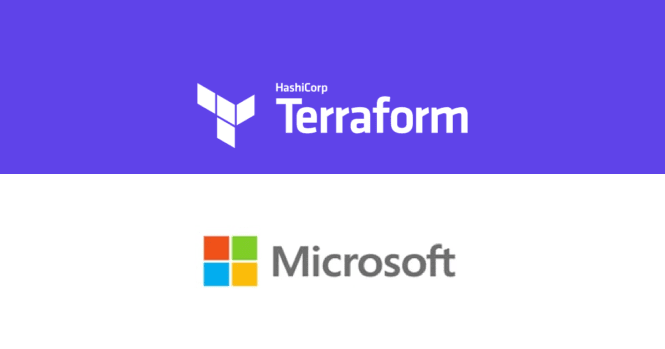










Top comments (0)